Aktualisiert July 2025 : Beenden Sie diese Fehlermeldungen und beschleunigen Sie Ihr Computersystem mit unserem Optimierungstool. Laden Sie es über diesen Link hier herunter.
- Laden Sie das Reparaturprogramm hier herunter und installieren Sie es.
- Lassen Sie es Ihren Computer scannen.
- Das Tool wird dann Ihren Computer reparieren.
In diesem Beitrag werden wir sehen, was Potentiell unerwünschte Programme sind, auch kurz als PUPs, bezeichnet, und wie Sie sie erkennen, von der Installation abhalten und entfernen können – wenn Drittanbietersoftware sie auf Ihrem Computer installiert. oder Nicht-Malware kann Ihre Privatsphäre beeinträchtigen und die Sicherheit Ihrer Windows-Computer gefährden.
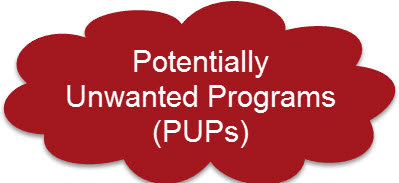
Inhaltsverzeichnis
Was sind potenziell unerwünschte Programme oder PUPs
Es ist durch den Namen – unerwünschte Programme – klar, dass es sich um Software oder Anwendungen handelt, die Sie nicht auf Ihrem Computer, Laptop, Telefon, Tablett oder anderen Geräten haben wollen. Wie kommen sie dann auf Ihre Computer? Wir werden die verschiedenen Tricks besprechen, die einige Software verwenden, um diese unerwünschten Programme zu installieren.
Es gibt typischerweise zwei Möglichkeiten, wie solche Crapware geliefert wird. Erstens könnte es vom Entwickler selbst gebündelt werden oder zweitens, Download-Sites können verlangen, dass Sie ihre Wrapper oder Download-Manager herunterladen, die dann PUPs unterdrücken würden.
Potenziell unerwünschte Programme sind Programme, die meist mit Freeware gebündelt sind und sich selbst, mit oder ohne Ihr Wissen, auf Ihren Geräten installieren. Dies geschieht bringt Sie dazu, die Installation von Drittanbieterprogrammen zu akzeptieren, die Sie nicht wirklich wollen. Außerdem installieren nicht nur Freeware, sondern auch einige kostenpflichtige Software Programme von Drittanbietern, die Sie nicht wollen!
PUPs erkennen
Wir empfehlen die Verwendung dieses Tools bei verschiedenen PC-Problemen.
Dieses Tool behebt häufige Computerfehler, schützt Sie vor Dateiverlust, Malware, Hardwareausfällen und optimiert Ihren PC für maximale Leistung. Beheben Sie PC-Probleme schnell und verhindern Sie, dass andere mit dieser Software arbeiten:
- Download dieses PC-Reparatur-Tool .
- Klicken Sie auf Scan starten, um Windows-Probleme zu finden, die PC-Probleme verursachen könnten.
- Klicken Sie auf Alle reparieren, um alle Probleme zu beheben.
Die potenziell unerwünschten Programme, die in Form von Browser-Add-Ons und Symbolleisten angeboten werden, sind leicht identifizierbar. Andere wie Programme, die im Hintergrund laufen, sind nicht leicht zu identifizieren. Möglicherweise müssen Sie Ihren Windows Task Manager überprüfen, um die PUPs herauszufinden.
Potenziell unerwünschte Programme entfernen
Um solche PUPs zu deinstallieren, öffnen Sie die Browsereinstellungen und klicken Sie auf Optionen. Abhängig von deinem Browser wird der Prozess zur Verwaltung von Add-ons unterschiedlich sein. Im Internet Explorer finden Sie es unter Extras > Add-ons verwalten. Lesen Sie unseren Beitrag zur Verwaltung von Browser-Add-ons für detaillierte Anweisungen für verschiedene Browser.
Überprüfen Sie die Add-ons. Für diejenigen, die Sie nicht verstehen, führen Sie eine Internetsuche durch, um zu sehen, ob sie wichtig sind. Wenn nicht, schalten Sie sie aus. Auch wenn es sich nicht um PUPs handelt, wird das Ausschalten dieser Option zu Ihrer Browsing-Geschwindigkeit beitragen.
Wenn Sie einige unbekannte Symbolleisten sehen, können Sie diese über dieses Fenster entfernen oder Sie können die Systemsteuerung aufrufen, um sie zu entfernen. Im Falle von bösen Symbolleisten, die sich weigern, wegzugehen, können Sie einige kostenlose Toolbar Cleaner Tools oder Browser Hijacker Removal Tools verwenden.
Als nächstes lesen Sie die Programme und Funktionen unter Systemsteuerung , um zu sehen, welche Software installiert ist. Die beste Methode ist, auf das Installationsdatum zu klicken, damit die Programme nach dem Datum der Installation sortiert werden. Wenn Sie zusätzlich zu dem Programm, das Sie an einem bestimmten Datum installiert haben, etwas sehen, sind es die, die Sie entfernen möchten. Aber denken Sie daran, dass einige Programme externe Programme wie .NET und Visual C++ Distribution Framework benötigen. Wenn Sie diese Programme entfernen, funktioniert Ihre Software möglicherweise nicht ordnungsgemäß. Also wollen Sie sicher sein! Es gibt viele Seiten, die Ihnen sagen, was verschiedene Programme tun. Sie können dann die Programme auf der Grundlage der Empfehlungen auf solchen Seiten entfernen oder behalten. FreeFixer ist ein kostenloses Tool, das Ihnen helfen kann, PUPs zu entfernen.
Eine weitere Methode ist die Überprüfung des Task Managers Should I Remove It wird Sie auch in dieser Angelegenheit unterstützen. Basierend auf den Empfehlungen können Sie die dem Prozess entsprechenden Programme ausprobieren, eine fundierte Entscheidung treffen und sie dann deinstallieren.
Heutzutage sind mehrere Sicherheitssoftware programmiert, um potenziell unerwünschte Programme zu suchen und herauszufinden. Auschecken die Schnittstelle Ihres Antivirenprogramms und sehen Sie nach, ob es eine solche Option in den Einstellungen hat. Wenn ja, hast du Glück. Führen Sie einfach einen Scan durch, um eine Liste von PUPs zu erkennen, und entfernen Sie sie dann.
Verhindern, dass PUPs die Installation durchführen
Es ist Ihre Art der Programminstallation, die oft potenziell unerwünschte Programme auf Ihre Geräte bringt. Wenn Sie sich für die Express-Methode oder die empfohlene Methode zur Installation von Freeware entscheiden, stehen die Chancen gut, dass Ihr Computer mit der Freeware und einer Reihe von potenziell unerwünschten Programmen installiert wird. Laden Sie daher Freeware immer von sicheren Download-Sites herunter und gehen Sie durch die benutzerdefinierten Installationen – und klicken Sie niemals blind auf Weiter, Weiter, Weiter, Weiter.
Es gibt mehrere Tricks, die von Software-Installationspaketen angewendet werden, um Ihre Zustimmung zur Installation potenziell unerwünschter Programme einzuholen. Wenn Sie den benutzerdefinierten Installationsprozess durchlaufen, auch wenn Sie wenig über Computerkenntnisse haben, werden Sie immer noch sicher genau das Programm installieren, das Sie sich wünschen.
Zu den wichtigsten Tricks, die von Installationspaketen verwendet werden, gehört es, eine EULA (eine Seite mit I ACCEPT und I DECLINE
vorzulegen.
Ein weiterer gängiger Trick ist es, die EULA-Seite anzuzeigen, wobei I ACCEPT angekreuzt ist. Es gibt keine I DECLINE Option. In solchen Fällen deaktivieren Sie einfach die Schaltfläche I ACCEPT. Sie können weiterhin auf Weiter klicken, um die Installation Ihres Programms ohne PUP fortzusetzen.
In anderen Fällen, wenn Sie eine benutzerdefinierte Installation auswählen, ist es so einfach, die Option XYZ-Symbolleiste installieren und Startseite in XYZ ändern aufzuheben und auf Weiter zu klicken, um nur die Freeware zu installieren. Sie müssen also vorsichtig und nicht in Eile bei der Installation von Software sein, so dass Sie nur das installieren, was Sie wollen.
Überprüfen Sie auch die Formulierungen sorgfältig. Manchmal können sie zwei Negative verwenden und dich dazu bringen, das Kästchen nicht zu deaktivieren – und das Drittanbieterangebot zu installieren.
ist ein kostenloses Tool, das verhindern kann, dass unnötige Programme von Drittanbietern auf Ihrem Computer installiert werden. Wann immer Sie ein neues Programm installieren, wird dieses Tool proaktiv und spontan und deaktiviert die irrelevanten Angebote, was Ihnen nicht nur viele Mausklicks erspart, sondern auch Ihr System von unerwünschter Adware, PUPs und anderer Crapware fernhält.
SpywareBlaster kann die Installation von Spyware und anderen potenziell unerwünschten Programmen auf Ihrem Windows-PC verhindern.
Wenn es sich bei Ihrem PC um einen Mehrbenutzer-PC handelt, können Sie andere Benutzer daran hindern, Programme zu installieren.
Schlusswörter
als Push-Crapware auf Ihren Windows-Computer. Wenn Sie also kostenlose Software oder Spiele installieren, seien Sie bei der Installation sehr vorsichtig. Lesen Sie und klicken Sie auf Weiter. Deaktivieren Sie die Kontrollkästchen, wenn Sie sich von Angeboten Dritter abmelden müssen. Wenn keine solchen Optionen angeboten werden, beenden Sie die Installation. Es ist besser, eine solche Software nicht zu installieren.
Ein weiterer Trend, den ich in letzter Zeit festgestellt habe, ist, dass einige Entwickler Software als echte Freeware auf den Markt bringen, ohne zunächst Angebote von Drittanbietern voranzutreiben. Blogs, Download-Sites und Websites decken sie ab und verlinken sie. Sobald einige Zeit vergangen ist, beginnen sie, potenziell unerwünschte Programme zu bündeln. Man muss also immer vorsichtig sein.
Wenn Sie Anmerkungen machen möchten, tun Sie dies bitte zum Wohle anderer.
Erfahren Sie, wie Sie mit Windows Defender auch vor potenziell unerwünschten Programmen schützen können.
EMPFOHLEN: Klicken Sie hier, um Windows-Fehler zu beheben und die Systemleistung zu optimieren
